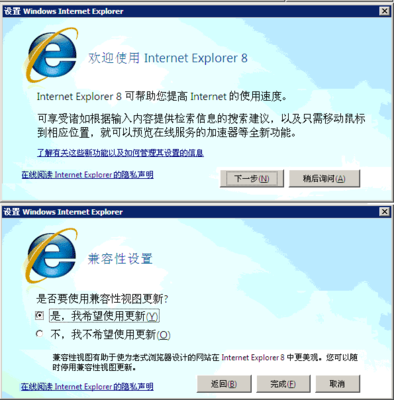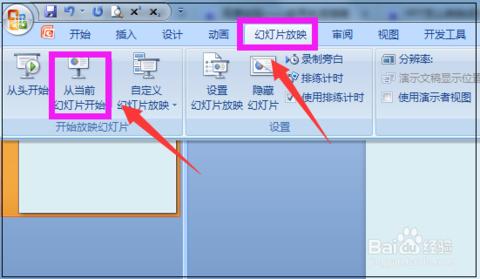相信小伙伴们在工作学习中都遇到过copy过来的文档中有很多超链接,而这些超链接影响了编辑,不是我们想要的,我们想要的只是内容而已!于是,如何省事省力的去除掉超链接就很有必要了,那么如何快速取消word里面所有超链接呢?可以参照以下步骤,很简单,只要5秒钟!!!
word中一键取消所有超链接的简单方法!――方法/步骤word中一键取消所有超链接的简单方法! 1、
首先,新建一个Word。
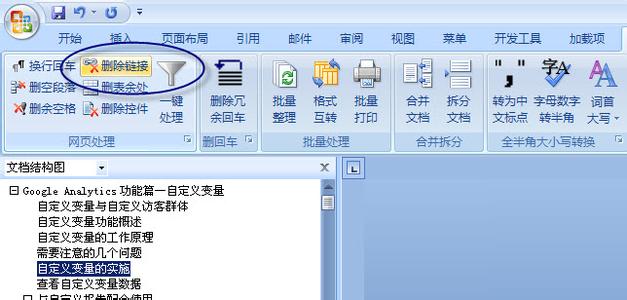
word中一键取消所有超链接的简单方法! 2、
其次,导入要编辑的内容。可以是从网上或别处copy过来的文档等等。图中是一个演示文档,含有大量超链接。
word中一键取消所有超链接的简单方法! 3、
如果我们只是想用里面的内容,显然这些这些超链接不利于编辑。
word中一键取消所有超链接的简单方法! 4、
然后,选择整个文档。方法1、连续点击Word文档左侧空白区三下;2、用快捷键Ctr+A;选中后如图所示。
word中一键取消所有超链接的简单方法!_取消超级链接
word中一键取消所有超链接的简单方法! 5、
再然后,用快捷键Ctrl +Shift +F9,即,同时按住三个键。效果如图示。
word中一键取消所有超链接的简单方法! 6、
最后,我就得到了一个完全消除超链接的Word文档,可以随心编辑了!效果如图所示!是不是很便捷呢!
word中一键取消所有超链接的简单方法!――注意事项如有疑问、不足请留言交流、讨论。谢谢!
 爱华网
爱华网